 |
|
|
| |
名片设计 CorelDRAW Illustrator AuotoCAD Painter 其他软件 Photoshop Fireworks Flash |
|
原图  效果图  教程步骤如下 1、打开原图、执行图层<新建调整图层<“色相/饱和度”,设置如下: 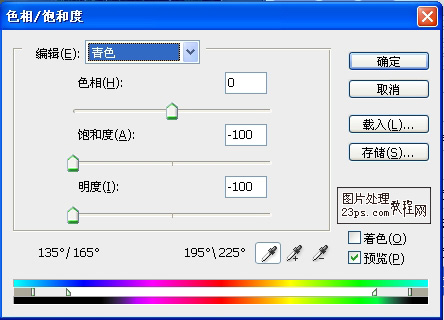 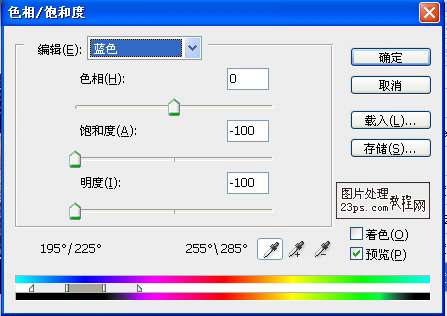 在调整层的蒙板上拉一个黑白渐变  2、执行图层<新建调整图层<“色相/饱和度”,设置如下 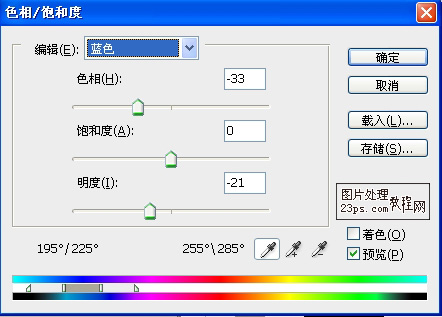 3、执行图层<新建调整图层<““可选颜色”,设置如下 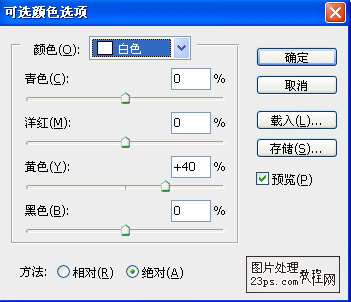 4、再执行图层<新建调整图层<“色相/饱和度”,设置如下 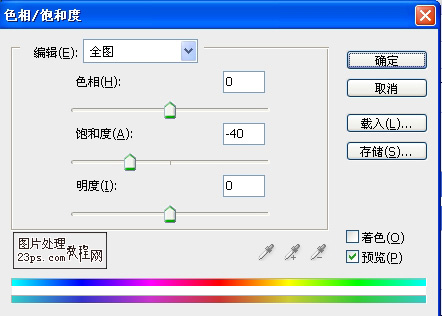 5、合并可见图层,用TOPAZ处理一下,把画面高度压缩到90%,切调水印,得到效果如图  6、先后建立调整层“BLACK & WHITE”和“曲线”(图层<新建调整图层),设置如下 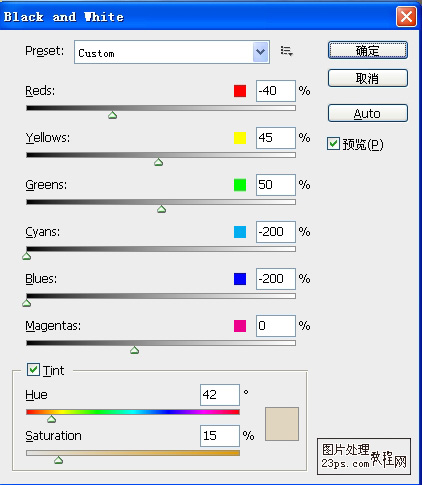 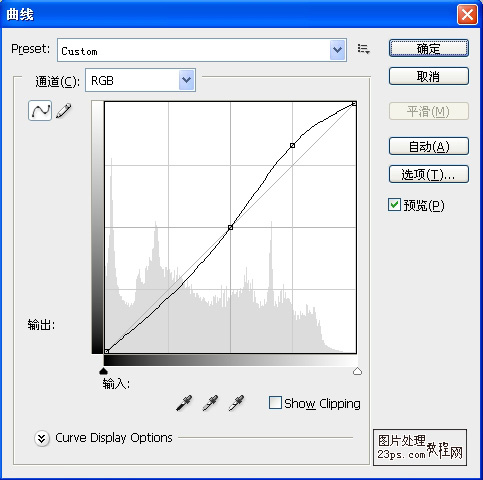 改变“BLACK & WHITE”的图层模式为叠加,不透明度50% 最后添加边框、文字得出最终效果 PS:教程总图层 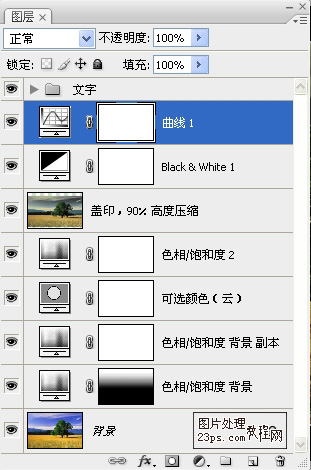 最终效果图  返回类别: Photoshop教程 上一教程: Photoshop把美女变成一个座石雕 下一教程: Photoshop关于通道运算的详解 您可以阅读与"PhotoShop调出外景照片的苍凉大气黄昏效果"相关的教程: · Photoshop调出外景照片金色的黄昏效果 · Photoshop调出外景照片的浪漫粉紫色效果 · ps打造出外景照片的淡黄暗调效果 · Photoshop调出外景照片淡雅的中性绿色调 · Photoshop调出外景人物照片柔和的中性色 |
| 快精灵印艺坊 版权所有 |
首页 |
||